스마트폰의 카메라든 DSLR이든 카메라를 사용하여 캡처하는 모든 이미지에는 노출될 경우 위험할 수 있는 많은 정보가 포함되어 있습니다. 방법이 궁금하실 텐데요? EXIF 데이터 또는 이미지에 기록된 정보는 카메라 제조사 및 모델, 사진 촬영 날짜 및 시간, GPS 좌표(지오태깅)와 같은 세부 정보를 노출할 수 있습니다. , 그리고 훨씬 더. 저작권 문제가 만연하거나 예를 들어 범죄자가 이미지의 위치 정보를 파악할 수 있는 경우 사용자를 스토킹할 수 있는 오늘날과 같은 시대에 이미지에서 EXIF 데이터를 제거하는 것이 현명한 조치입니다. 공유하거나 월드 와이드 웹에 업로드합니다.
마지막 단락의 마지막 두세 줄을 다시 읽으십시오 . 당신이 수천 장의 사진은 아니더라도 수백 장의 사진을 찍는 열렬한 사진작가라고 생각해 보십시오. 이렇게 많은 이미지에서 중요한 메타데이터를 어떻게 제거하시겠습니까? 여기에서 Windows PC에서 전용 타사 EXIF 편집기의 도움을 받을 수 있습니다. 최고의 Windows용 EXIF 편집기 중 하나인 사진 Exif 편집기를 사용하여 EXIF 편집 도구의 이점을 이해해 봅시다 –
Windows 11/10에서 Exif 편집기 사용의 이점
1. 사용자 친화적인 인터페이스
수백, 수천 개의 이미지에서 EXIF 데이터를 삭제하는 여정을 시작했다면 복잡한 기능으로 가득한 EXIF 편집 유틸리티를 원하지 않을 것입니다. Windows용 사진 Exif 편집기에는 매우 간소화된 사용자 인터페이스가 있습니다. 폴더 또는 이미지 추가에서 메타데이터 정보 편집에 이르기까지 모든 작업을 매우 쉽게 수행할 수 있습니다.
2. 귀하의 소셜 미디어 존재가 더욱 안전해집니다
얼마 전 MacAfee Corp.의 설립자인 John McAfee는 GPS 위도와 경도를 나타내는 EXIF 데이터의 이미지를 기반으로 체포되었습니다. 그가 체포된 이유는 다른 이야기다. 여기서 중요한 점은 John McAfee의 경우와 마찬가지로 EXIF 데이터가 때때로 개인 정보를 위협할 수 있다는 것입니다. 따라서 이러한 데이터를 소셜 미디어 플랫폼에 게시하기 전에 Photos Exif Editor와 같은 소프트웨어를 사용하여 스크리닝하고 제거해야 합니다.
3. 일괄 처리 기능
한 번에 수백 장의 이미지를 처리하고 있으므로 이 작업을 도와줄 수 있는 EXIF 편집 소프트웨어가 필요합니다. Photos Exif Editor를 사용하여 사진 배치를 편집할 수 있습니다. 여기에서 여러 이미지의 EXIF, IPTC 또는 XMP 데이터를 한 번에 편집하고 미리 정의된 사전 설정을 설정하여 편집 프로세스를 촉진하고 더 많은 작업을 수행할 수 있습니다.
4. 저작권 정보 추가 또는 제거
당신이 사진 애호가라면 흠잡을 데 없는 사진을 제공하기 위해 비즈니스에서 사용하는 최고의 기술을 이해하는 것을 좋아할 것입니다. 그들의 작업을 분석하고 그들의 관행을 통합하여 기술을 개선하고 멋진 이미지를 전달할 수 있습니다.
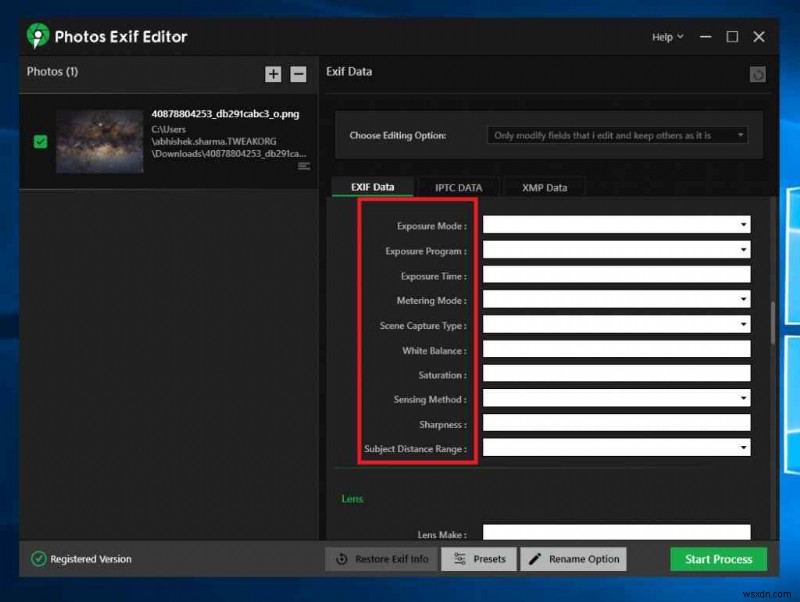
그러나 배움과 남의 수고를 훔쳐 남의 이름으로 출판하는 것은 별개의 문제다. 처음부터 모든 종류의 저작권 침해를 권장하지 않는다는 점을 말씀드리고 싶습니다. Windows용 EXIF 편집기를 사용하여 아래 스크린샷과 같이 저작권 정보를 추가하거나 제거할 수 있습니다.
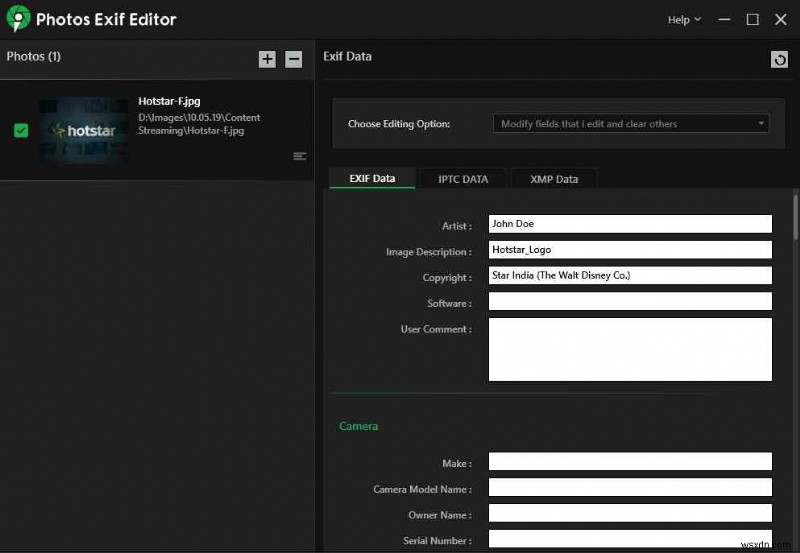
5. 풍부한 기능
처음에 Windows용 EXIF 편집 소프트웨어를 사용하면 많은 사진을 한 번에 일괄 편집할 수 있다고 말했지만 어떻게 할까요? 즉, Photos Exif Editor와 같은 유틸리티를 설치할 때 어떤 기능을 기대할 수 있습니까? Windows용 EXIF 편집기 소프트웨어의 몇 가지 최고의 기능을 살펴보겠습니다 –
1. 모든 종류의 메타데이터 수정
사진가의 입장에서는 EXIF 데이터만 편집하는 것이 아니라 IPTC 및 XMP 데이터까지 편집할 수 있습니다.
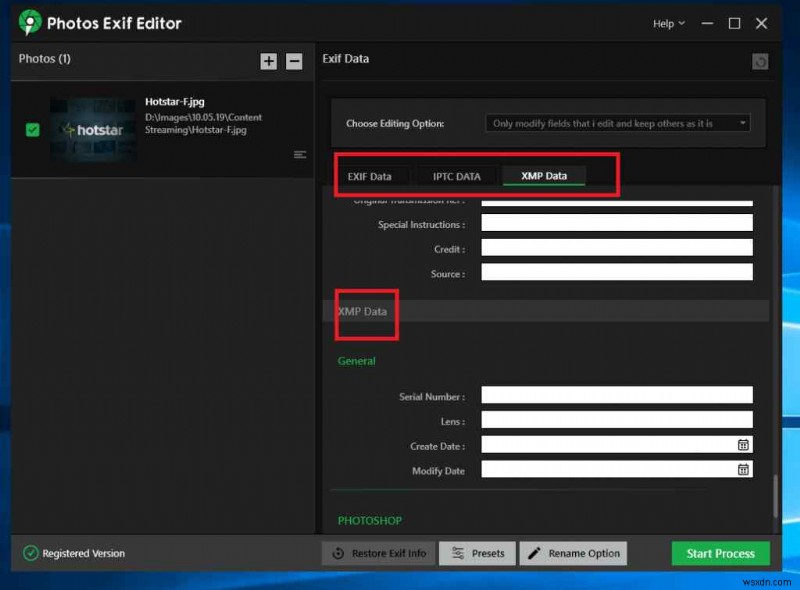
2. 메타데이터를 편집하기 위한 다양한 편집 옵션
기본 설정에 따라 선택한 이미지에서 메타데이터를 추가하거나 제거할 수 있습니다. 예를 들어 사진 Exif 편집기를 사용하면 –
- 편집된 필드만 수정하고 다른 필드는 그대로 유지
- 편집된 필드 수정 및 기타 지우기
- 클린 메타데이터 정보
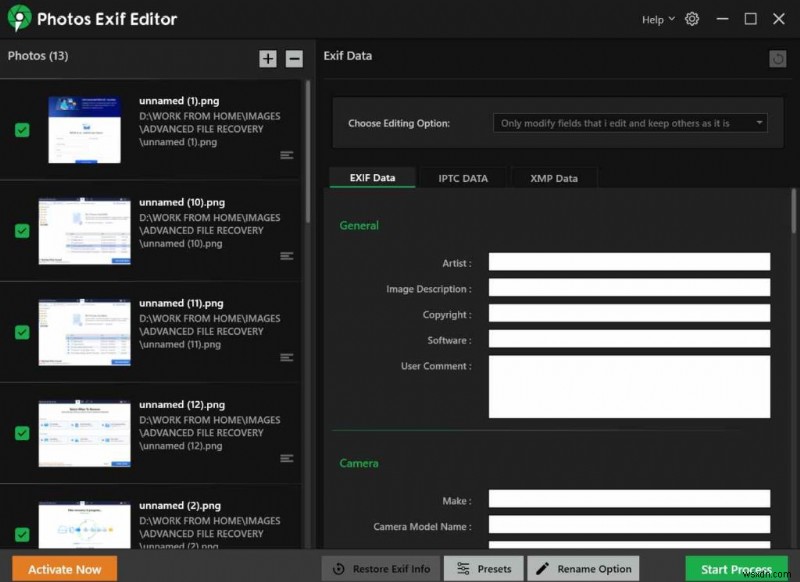
이 훌륭한 도구에 흥미를 느끼십니까? 사진 Exif 편집기에 대한 심층 리뷰입니다. .
3. 이전 편집 복원
이미지의 메타데이터를 변경한 후 해당 변경 사항을 복원하고 싶을 수 있으며 Windows용 Photos Exif Editor와 같은 유틸리티를 사용하면 이미지의 원본 정보에 대한 일회성 백업을 생성하므로 이를 수행할 수 있습니다. Exif 정보 복원을 클릭하기만 하면 됩니다. 아래 스크린샷과 같습니다.
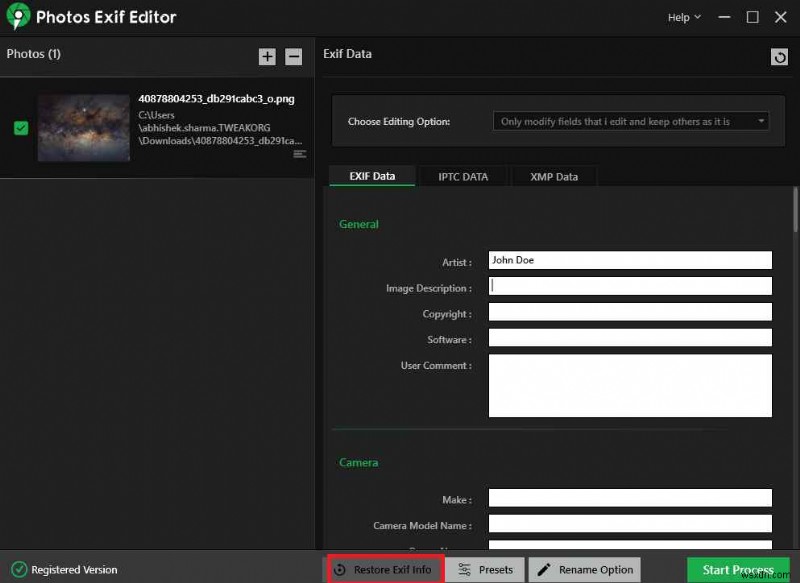
Windows 11/10에서 사진 Exif 편집기를 사용하는 방법
- 사진 Exif 편집기 다운로드, 실행 및 설치 .
- 사진이나 폴더를 추가하거나 드래그 앤 드롭하여 시작하세요.
- EXIF 정보를 보거나 편집하려면 사진을 추가하거나 제거하십시오.
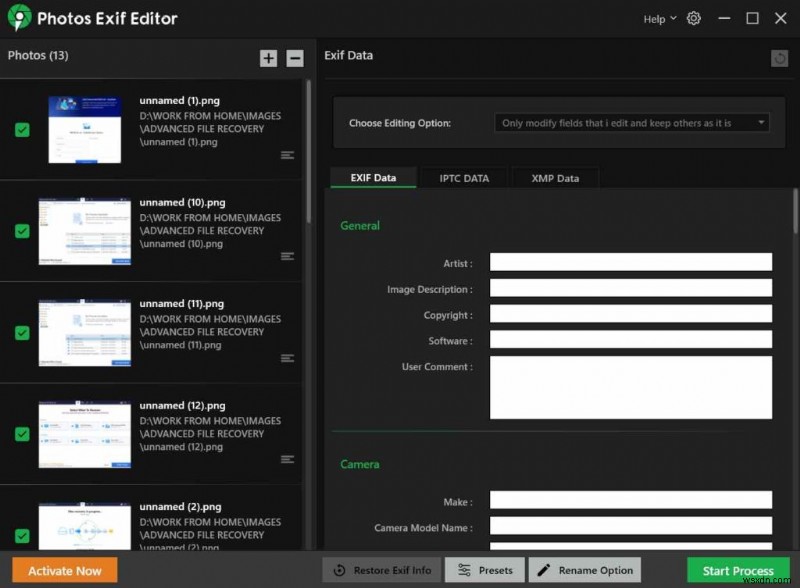
- EXIF, IPC 데이터 및 XMP 데이터를 봅니다.
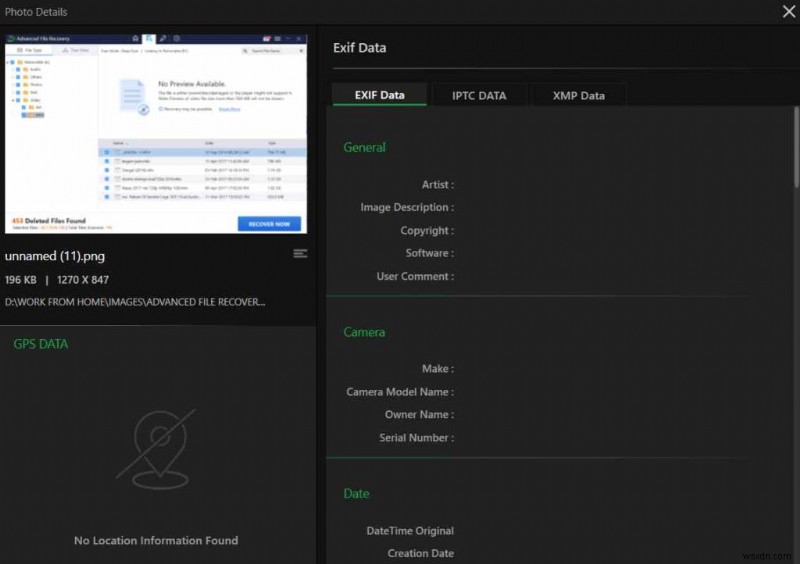
- EXIF 사전 설정을 추가한 다음 일괄 사진 처리 속도를 높일 수 있습니다.
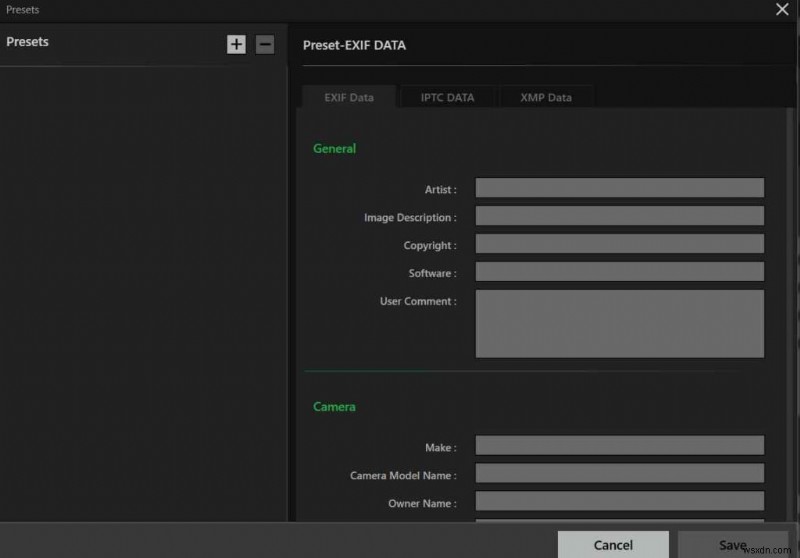
- 프로세스 시작을 클릭하여 선택한 이미지에 EXIF 변경 사항을 적용합니다. 버튼을 클릭하세요.
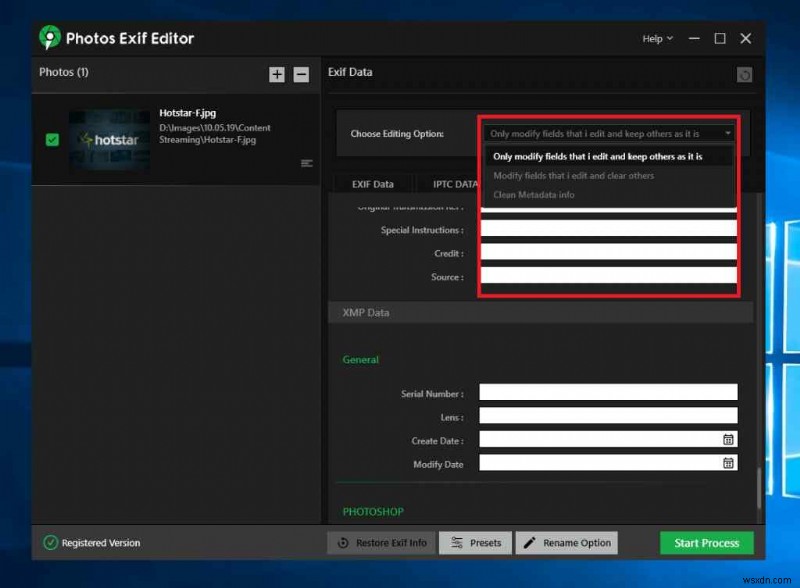
무료 버전과 유료 버전의 차이점
Photos Exif Editor의 무료 변종으로 15개 이미지의 EXIF 데이터를 편집할 수 있습니다. 반대로 유료 변형을 사용하면 아래 스크린샷에 언급된 것과 같은 많은 이점을 얻을 수 있습니다. 유료 모델의 가격은 $29.95입니다.
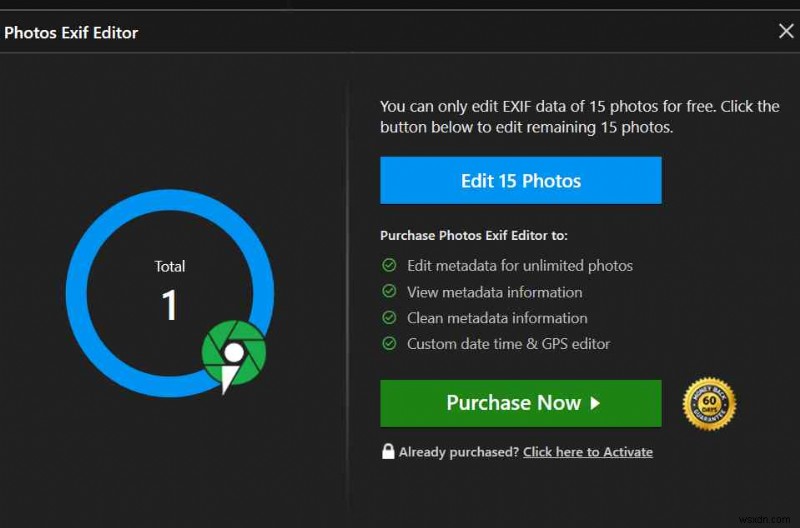
마무리
Windows용 EXIF 편집기는 위험에 빠지지 않도록 기억과 노력을 검토할 수 있는 마음챙김 단계입니다. 우리의 생각을 두 번째로 생각한다면 아래 의견란에 알려주십시오. 더 많은 업데이트를 보려면 WeTheGeek를 계속 읽으십시오.
소셜 미디어(Facebook, Instagram, YouTube)에서 팔로우하세요.
